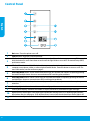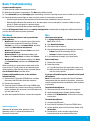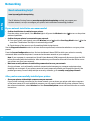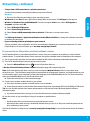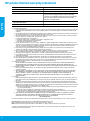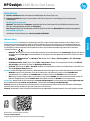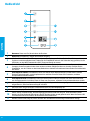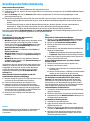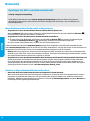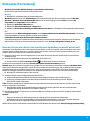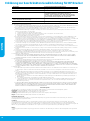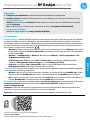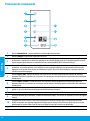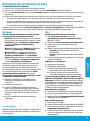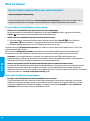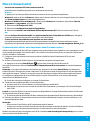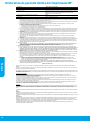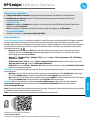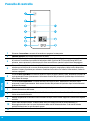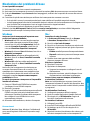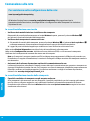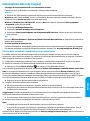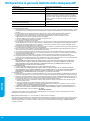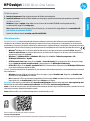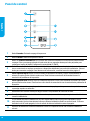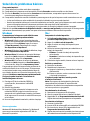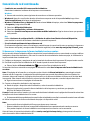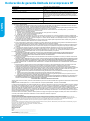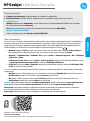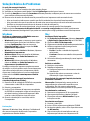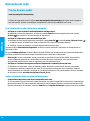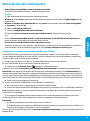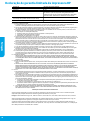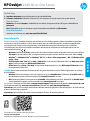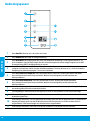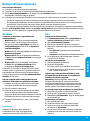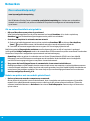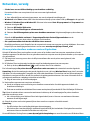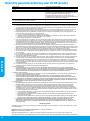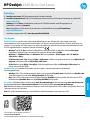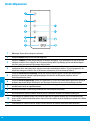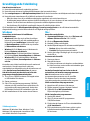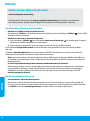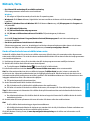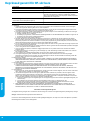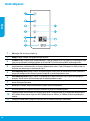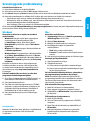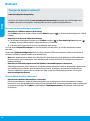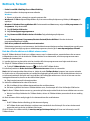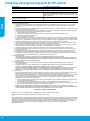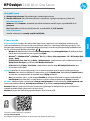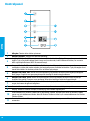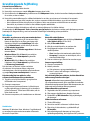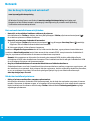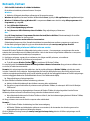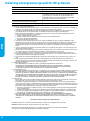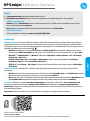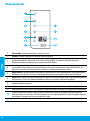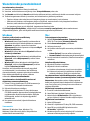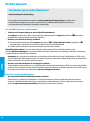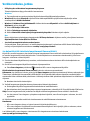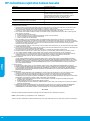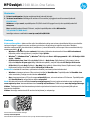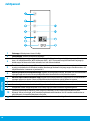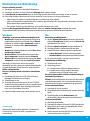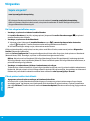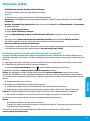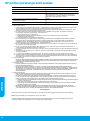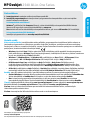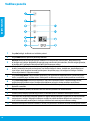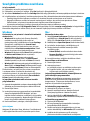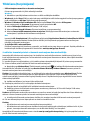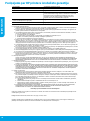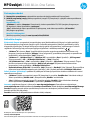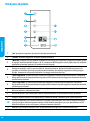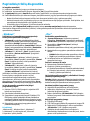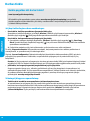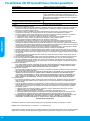Seite wird geladen ...
Seite wird geladen ...
Seite wird geladen ...
Seite wird geladen ...
Seite wird geladen ...
Seite wird geladen ...

HP Deskjet 2540 All-in-One Series
Erste Schritte
1. Drucker einrichten: Gehen Sie anhand der Abbildungen des Setup-Flyers vor.
2. Software installieren: Legen Sie die Software-CD in den Computer ein und befolgen Sie die angezeigten
Anweisungen.
Wird die CD nicht gestartet?
Windows
®
: Wechseln Sie zu Computer, doppelklicken Sie auf das Symbol für das CD/DVD-Laufwerk mit dem
HP Logo und doppelklicken Sie dann auf setup.exe.
Mac: Doppelklicken Sie auf dem Desktop auf das CD-Symbol und dann auf HP Installer (HP Installationsprogramm).
Kein CD/DVD-Laufwerk?
Installieren Sie die Software von: www.hp.com/ePrint/DJ2540.
Weitere Infos
Elektronische Hilfe: Installieren Sie die elektronische Hilfe, indem Sie diese beim Installieren der Software in der
empfohlenen Software auswählen. Über die Hilfe erhalten Sie weitere Informationen zu Leistungsmerkmalen des
Produkts, Druck, Fehlerbehebung und Support. Hinweise, Erklärungen zum Umweltschutz und rechtliche Hinweise
einschließlich rechtlichem Hinweis der Europäischen Union und Konformitätserklärung nden Sie im Abschnitt
„Technische Daten“.
• Windows
®
8: Klicken Sie mit der rechten Maustaste auf einen leeren Bereich der Startanzeige. Klicken Sie dann in
der App-Leiste auf Alle Apps und anschließend auf das Symbol mit dem Namen Ihres Druckers. Klicken Sie dann
auf Hilfe.
• Windows
®
7, Windows Vista
®
und Windows
®
XP: Klicken Sie auf Start > Alle Programme > HP > HP Deskjet
2540 series > Hilfe.
• OS X Mountain Lion, Lion: Klicken Sie auf Hilfe > Help Center. Klicken Sie im Help Viewer-Fenster auf Hilfe für
alle Ihre Apps und klicken Sie dann auf HP Deskjet 2540 series.
• OS X 10.6: Klicken Sie auf Hilfe > Mac Hilfe. Wählen Sie im Help Viewer-Fenster im Einblendmenü „Mac Hilfe“ die
Option HP Deskjet 2540 series aus.
Readme: Enthält HP Supportinformationen, Betriebssystemanforderungen und neueste Informationen zum Drucker.
• Windows: Legen Sie die Software-CD in den Computer ein und blättern Sie dann zur Datei ReadMe.chm.
Doppelklicken Sie zum Önen auf ReadMe.chm und wählen Sie dann die ReadMe in Ihrer Sprache aus.
• Mac: Legen Sie die Software-CD ein und önen Sie den Ordner ReadMe, der sich im obersten Ordner auf der CD
bendet. Doppelklicken Sie auf ReadMe.html und wählen Sie dann die ReadMe in Ihrer Sprache aus.
Im Internet: Weitere Hilfe und Informationen: www.hp.com/go/support. Druckerregistrierung: www.register.hp.com.
Konformitätserklärung: www.hp.eu/certicates. Tintenverbrauch: www.hp.com/go/inkusage.
Hinweis: Die Tinte in den Patronen wird beim Drucken in verschiedenster Weise verwendet. Nach dem vollständigen
Gebrauch der Patrone verbleibt ein geringer Tintenrest in der Patrone.
Bitte scannen, um weitere Infos zu erhalten.
www.hp.com/eu/m/dj2540
Es gelten ggf. Standarddatenraten. Ggf. nicht in allen Sprachen verfügbar.
Hinweis: Verwenden Sie das Produkt ausschließlich mit dem Netzkabel und dem Netzteil, die von HP geliefert wurden.
Deutsch

8
Bedienfeld
1
Netztaste: Dient zum Ein-/Ausschalten des Druckers.
2
Abbrechen (Schaltäche): Stoppt den aktuellen Vorgang.
3
Wireless (Schaltäche): Die LED zeigt eine Wireless-Verbindung an. Drücken Sie die Schaltäche, um die
Funktion zu aktivieren/deaktivieren. Halten Sie die Schaltäche mehr als drei Sekunden lang gedrückt, bis die
LED blinkt, um den WPS-Tastenmodus (Wi-Fi Protected Setup) zu starten.
4
Drahtlos direkt (Schaltäche): Verwenden Sie HP Drahtlos direkt, um drahtlos und ohne Router von Ihrem
Computer, Ihrem Smartphone oder einem anderen wireless-fähigen Gerät aus zu drucken. Drücken Sie die
Schaltäche, um die Funktion zu aktivieren/deaktivieren. Weitere Informationen hierzu nden Sie im Abschnitt
auf Seite 5.
5
Start Kopieren Schwarz (Schaltäche): Dient zum Starten eines Kopierauftrags in Schwarzweiß. Drücken
Sie diese Taste mehrmals, um die Kopienanzahl zu erhöhen. Dient als Taste zum Fortsetzen, nachdem
Druckprobleme behoben wurden.
6
Start Kopieren Farbe (Schaltäche): Dient zum Starten einer Farbkopie. Drücken Sie diese Taste mehrmals,
um die Kopienanzahl zu erhöhen. Dient als Taste zum Fortsetzen, nachdem Druckprobleme behoben wurden.
7
Achtung-LED: Zeigt an, dass ein Papierstau vorliegt, kein Papier im Drucker eingelegt oder ein anderes Ereignis
aufgetreten ist, das einen Benutzereingri erfordert.
8
Patronen-LEDs: Zeigen niedrigen Tintenfüllstand oder ein Patronenproblem an.
9
Bedienfelddisplay: Gibt die Anzahl der Kopien und Medienfehler sowie die Funksignalstärke an.
10
Status-LED für Drahtlos direkt: Eine durchgängig leuchtende weiße LED zeigt an, dass HP Drahtlos direkt
aktiviert ist. Eine blinkende LED zeigt an, dass HP Drahtlos direkt gerade gestartet wird. Wenn die Status-LED
für Drahtlos direkt nicht leuchtet, ist HP Drahtlos direkt deaktiviert.
11
Wireless-Status (LED): Zeigt an, ob der Drucker über eine Wireless-Verbindung zum Netzwerk verfügt.
Deutsch

9
Grundlegende Fehlerbehebung
Wenn kein Drucken möglich ist:
1. Vergewissern Sie sich, dass alle Kabel korrekt angeschlossen sind.
2. Vergewissern Sie sich, dass der Drucker eingeschaltet ist und mit Strom versorgt wird. Die Schaltäche Ein (Netztaste)
leuchtet weiß.
3. Wenn die Achtung-LED und die Patronen-LEDs blinken, vergewissern Sie sich, dass die Zugangsklappe zu den
Patronen geschlossen ist.
4. Überprüfen Sie die Wireless-Status-LED, um sicherzustellen, dass der Drucker mit einem Netzwerk verbunden ist.
• Eine durchgängig blau leuchtende LED zeigt an, dass die Wireless-Verbindung hergestellt wurde und Sie drucken
können.
• Eine blinkende LED zeigt an, dass der Wireless-Betrieb aktiviert, aber der Drucker nicht mit einem Netzwerk
verbunden ist. Stellen Sie sicher, dass sich der Drucker in Reichweite des Funksignals bendet.
• Wenn die Status-LED für den Wireless-Betrieb nicht leuchtet, ist der Wireless-Betrieb deaktiviert.
Besuchen Sie die Website HP Diagnosetools unter www.hp.com/go/tools, um kostenlose Diagnoseprogramme (Tools)
herunterzuladen, die zum Beheben allgemeiner Druckerprobleme dienen.
MacWindows
Vergewissern Sie sich, dass der Drucker als
Standarddrucker festgelegt ist:
• Windows 8: Zeigen oder tippen Sie auf die obere rechte
Ecke der Anzeige, um die Charms-Leiste zu önen.
Klicken Sie auf das Symbol Einstellungen und klicken
oder tippen Sie auf Systemsteuerung und dann auf
Geräte und Drucker anzeigen.
• Windows 7: Klicken Sie im Windows-Menü Start auf
Geräte und Drucker.
• Windows Vista: Klicken Sie in der Windows-Taskleiste
auf Start. Klicken Sie dann auf Systemsteuerung und
Drucker.
• Windows XP: Klicken Sie in der Windows-Taskleiste
auf Start. Klicken Sie dann auf Systemsteuerung und
Drucker und Faxgeräte.
Wenn weiterhin kein Druck möglich ist, deinstallieren
Sie die Software und installieren Sie diese erneut:
Hinweis: Vom Deinstallationsprogramm werden alle
speziellen HP Softwarekomponenten für das jeweilige
Gerät entfernt. Vom Deinstallationsprogramm werden
keine Komponenten entfernt, die mit anderen Produkten
oder Programmen gemeinsam genutzt werden.
So deinstallieren Sie die Software:
1. Trennen Sie die Verbindung zwischen dem HP Drucker
und dem Computer.
2. Önen Sie den Ordner „Programme: Hewlett-Packard“.
3. Doppelklicken Sie auf HPDeinstallation. Befolgen Sie
die angezeigten Anweisungen.
Überprüfen Sie die Druckwarteschlange:
1. Klicken Sie unter Systemeinstellungen auf Drucken
und Scannen (Drucken und Faxen unter OS X 10.6).
2. Klicken Sie auf Druckwarteschlange önen.
3. Klicken Sie auf einen Druckauftrag, um ihn
auszuwählen.
4. Verwenden Sie zum Verwalten des Druckauftrags die
folgenden Schaltächen:
• Löschen: Ausgewählten Druckauftrag abbrechen.
• Fortsetzen: Angehaltenen Druckauftrag fortsetzen.
5. Wenn Änderungen vorgenommen wurden, starten Sie
einen erneuten Druckversuch.
Starten Sie den Computer neu, und setzen Sie den
Drucker zurück:
1. Führen Sie einen Neustart des Computers aus.
2. Setzen Sie den Drucker zurück.
a. Schalten Sie den Drucker aus und ziehen Sie das
Netzkabel ab.
b. Warten Sie eine Minute, schließen Sie das Netzkabel
wieder an und schalten Sie den Drucker ein.
Marken
Windows XP, Windows Vista, Windows 7 und Windows 8
sind in den USA eingetragene Marken der Microsoft
Corporation.
Vergewissern Sie sich, dass der Kreis neben dem Drucker
markiert ist. Wenn Ihr Drucker nicht als Standarddrucker
ausgewählt ist, klicken Sie mit der rechten Maustaste
auf das Druckersymbol und wählen Sie im daraufhin
angezeigten Menü die Option Als Standarddrucker
festlegen aus.
Wenn weiterhin kein Druck möglich ist oder die
Installation der Software fehlschlägt:
1. Nehmen Sie die CD aus dem CD-/DVD-Laufwerk heraus
und lösen Sie das USB-Kabel vom Computer.
2. Führen Sie einen Neustart des Computers aus.
3. Legen Sie die CD mit der Druckersoftware in das
CD/DVD-Laufwerk ein und führen Sie die Installation
der Druckersoftware entsprechend den angezeigten
Anweisungen durch. Schließen Sie das USB-Kabel erst
an, wenn Sie dazu aufgefordert werden.
4. Starten Sie den Computer nach Abschluss der
Installation neu.
So installieren Sie die Software:
1. Schließen Sie das USB-Kabel an.
2. Legen Sie die CD mit der HP Software in das
CD/DVD-Laufwerk ein.
3. Önen Sie die CD auf dem Desktop und doppelklicken
Sie dann auf HP Installer (HP Installationsprogramm).
4. Befolgen Sie die angezeigten Anweisungen und die
gedruckten Einrichtungsanweisungen, die mit dem
HP Drucker geliefert wurden.
Deutsch

10
Netzwerke
Benötigen Sie Hilfe zum Netzwerkbetrieb?
www.hp.com/go/wirelessprinting
Im HP Wireless-Druckcenter unter www.hp.com/go/wirelessprinting erhalten Sie Hilfe zum Vorbereiten
Ihres Wireless-Netzwerks, zum Einrichten und erneuten Kongurieren des Druckers und zum Beheben von
Netzwerkproblemen.
Wenn die Netzwerkinstallation nicht erfolgreich war:
• Vergewissern Sie sich, dass der Wireless-Betrieb auf dem Drucker aktiviert ist.
Wenn die Wireless-LED nicht leuchtet, drücken Sie auf dem Bedienfeld des Druckers die Schaltäche Wireless (
),
um die Wireless-Funktionen des Druckers zu aktivieren.
• Vergewissern Sie sich, dass der Drucker mit dem Netzwerk verbunden ist.
1. Drücken Sie auf dem Bedienfeld des Druckers die Schaltäche Wireless (
) und drücken Sie gleichzeitig die
Schaltäche Start Kopieren Schwarz (
). Der Wireless-Testbericht wird automatisch gedruckt.
2. Prüfen Sie am Anfang des Berichts, ob beim Test ein Fehler aufgetreten ist.
Prüfen Sie anhand des Abschnitts Diagnoseergebnisse, ob alle Tests ausgeführt und vom Drucker bestanden wurden.
Unter Aktuelle Konguration nden Sie den Namen (die SSID) des Netzwerks, mit dem der Drucker zurzeit verbunden ist.
Vergewissern Sie sich, dass der Drucker mit demselben Netzwerk verbunden ist wie der Computer.
Hinweis: Wenn Ihr Computer mit einem Virtual Private Network (VPN) verbunden ist, trennen Sie vorübergehend die
Verbindung zum VPN, bevor Sie mit der Installation fortfahren. Sie müssen die Verbindung zum VPN trennen, um über
das eigene Heimnetzwerk auf den Drucker zugreifen zu können.
• Vergewissern Sie sich, dass die Kommunikation über das Netzwerk nicht durch Sicherheitssoftware blockiert wird.
Sicherheitssoftware wie Firewalls kann die Kommunikation zwischen dem Computer und dem Drucker blockieren,
wenn die Software über ein Netzwerk installiert wird. Sollte der Drucker nicht gefunden werden, deaktivieren Sie
vorübergehend die Firewall und überprüfen Sie, ob das Problem dadurch behoben wurde. Weitere Hilfe und Tipps zu
Sicherheitssoftware erhalten Sie unter: www.hp.com/go/wpc-rewall_de-de.
Nach der erfolgreichen Installation des Druckers:
• Nutzen Sie den Drucker gemeinsam mit mehreren Computern in Ihrem Netzwerk.
Wenn der Drucker bereits mit Ihrem Heimnetzwerk verbunden ist, können Sie den Drucker gemeinsam mit anderen
Computern im selben Netzwerk benutzen. Sie müssen bei jedem weiteren Computer nur die HP Druckersoftware
installieren. Wählen Sie beim Installieren der Software in der Anzeige Verbindungsoptionen die Option Wireless aus
und befolgen Sie die angezeigten Anweisungen.
Deutsch

11
Wenn der Drucker ohne Router über eine Wireless-Verbindung verwendet werden soll:
Verwenden Sie HP Drahtlos direkt, um drahtlos und ohne Router von Ihrem Computer, Ihrem Smartphone oder einem
anderen wireless-fähigen Gerät aus zu drucken. Die Druckersoftware muss auf einem Computer installiert sein, um
Drahtlos direkt vom Computer aus verwenden zu können.
1. Richten Sie den Drucker ein und vergewissern Sie sich, dass die mit dem Drucker gelieferte HP Druckersoftware
installiert wurde.
2. Schalten Sie HP Drahtlos direkt über das Bedienfeld des Druckers ein:
a. Drücken Sie die Schaltäche Drahtlos direkt (
), um HP Drahtlos direkt zu aktivieren.
Daraufhin wird automatisch die Infoseite Drucker ohne Router wireless verwenden gedruckt.
Hinweis: Wenn die Infoseite nicht gedruckt wird, halten Sie zum Drucken der Infoseite die Schaltäche Drahtlos direkt
mehr als drei Sekunden lang gedrückt, um den Druck zu starten. Die Infoseite ist ggf. nicht in allen Sprachen verfügbar.
Möglicherweise können Sie jedoch die Infoseite in Ihrer Sprache drucken, indem Sie die Sprache im eingebetteten
Webserver festlegen. Weitere Informationen zum eingebetteten Webserver nden Sie in der elektronischen Hilfe.
b. Befolgen Sie die Anweisungen auf der Infoseite.
3. Verbinden Sie Ihr wireless-fähiges Gerät mit dem Drucker:
a. Schalten Sie den Wireless-Betrieb auf Ihrem wireless-fähigen Computer oder mobilen Gerät ein.
b. Suchen Sie nach dem Namen für Drahtlos direkt und stellen Sie eine Verbindung dazu her. Beispiel:
HP-Print-XX-Deskjet 2540 series.
Tipp: Sie nden den Namen für Drahtlos direkt und das zugehörige Kennwort auf der Infoseite „Drucker ohne Router
wireless verwenden“ des Druckers.
c. Wenn Drahtlos direkt mit Sicherheitsfunktionen eingerichtet wurde, geben Sie nach der entsprechenden
Eingabeauorderung das Kennwort für Drahtlos direkt ein.
4. Anschließend können Sie den Drucker auf dieselbe Weise verwenden, wie Sie es auf Ihrem Computer oder mobilen
Gerät gewohnt sind.
Hinweis:
• Über eine Verbindung für HP Drahtlos direkt wird kein Zugri auf das Internet bereitgestellt.
• HP Drahtlos direkt wird standardmäßig mit Sicherheitsfunktionen aktiviert, wenn Sie die Funktion aktivieren.
Nur Benutzer mit dem zugehörigen Kennwort können dann mit Ihrem Drucker drucken.
Weitere Informationen zu HP Drahtlos direkt nden Sie im HP Wireless-Druckcenter unter www.hp.com/go/wirelessprinting.
• Wechseln Sie von einer USB-Verbindung zu einer Wireless-Verbindung.
Die Druckersoftware muss bereits korrekt installiert sein.
Windows
1. Befolgen Sie die Anweisungen für Ihr Betriebssystem:
• Windows 8: Klicken Sie auf der Startanzeige auf einen leeren Bereich und dann in der App-Leiste auf Alle Apps.
• Windows 7, Windows Vista und Windows XP: Wählen Sie auf dem Computer im Menü Start die Option Alle
Programme oder Programme und dann HP aus.
2. Wählen Sie HP Deskjet 2540 series aus.
3. Wählen Sie Druckereinrichtung und -software aus.
4. Wählen Sie Bei Druckerverbindung von USB zu Wireless wechseln aus. Befolgen Sie die angezeigten Anweisungen.
Mac
Verwenden Sie den HP Einrichtungsassistenten unter Programme/Hewlett-Packard/Dienstprogramme, um bei der
Softwareverbindung für diesen Drucker zu Wireless zu wechseln.
• Sollten beim Drucken über das Netzwerk Probleme auftreten:
Sicherheitssoftware wie Firewalls kann die Kommunikation zwischen dem Computer und dem Drucker blockieren.
Weitere Hilfe und Tipps zu Sicherheitssoftware erhalten Sie unter: www.hp.com/go/wpc-rewall_de-de.
Netzwerke (Fortsetzung)
Deutsch

12
Erklärung zur beschränkten Gewährleistung für HP Drucker
A. Umfang der beschränkten Gewährleistung
1. Hewlett-Packard (HP) gewährleistet dem Endkunden, dass die oben genannten HP Produkte während des oben genannten Gewährleistungs-zeitraums
frei von Material- und Verarbeitungsfehlern sind. Der Gewährleistungszeitraum beginnt mit dem Kaufdatum.
2. Bei Softwareprodukten gilt die eingeschränkte Garantie von HP nur für die Nichtausführung von Programmieranweisungen. HP übernimmt keine
Garantie dafür, dass die Verwendung jeglicher Produkte unterbrechungsfrei bzw. ohne Fehler verläuft.
3. Die beschränkte Gewährleistung von HP gilt nur für Mängel, die sich bei normaler Benutzung des Produkts ergeben, und erstreckt sich nicht auf
Fehler, die durch Folgendes verursacht wurden:
a. Unsachgemäße Wartung oder Abänderung des Produkts;
b. Software, Druckmedien, Ersatzteile oder Verbrauchsmaterial, die nicht von HP geliefert oder unterstützt werden;
c. Betrieb des Produkts, der nicht den technischen Daten entspricht;
d. Unberechtigte Abänderung oder falsche Verwendung.
4. Bei HP Druckerprodukten wirkt sich die Verwendung einer nicht von HP hergestellten bzw. einer aufgefüllten Patrone nicht auf die Garantie für den
Kunden bzw. auf jegliche Unterstützungsverträge mit dem Kunden aus. Wenn der Ausfall bzw. die Beschädigung des Druckers jedoch auf die
Verwendung einer nicht von HP hergestellten bzw. einer aufgefüllten Patrone oder einer abgelaufenen Tintenpatrone zurückzuführen ist, stellt HP für die
Wartung des Druckers bei diesem Ausfall bzw. dieser Beschädigung die standardmäßigen Arbeits- und Materi
alkosten in Rechnung.
5. Wenn HP während des jeweils zutreffenden Gewährleistungszeitraums von einem Schaden an einem unter die Gewährleistung von HP fallenden
Produkt in Kenntnis gesetzt wird, wird das betreffende Produkt nach Wahl von HP entweder repariert oder ersetzt.
6. Sollte HP nicht in der Lage sein, ein fehlerhaftes, unter die Gewährleistung fallendes Produkt zu reparieren oder zu ersetzen, erstattet HP innerhalb
eines angemessenen Zeitraums nach Benachrichtigung über den Schaden den vom Endkunden bezahlten Kaufpreis für das Produkt zurück.
7. HP ist erst dann verpflichtet, das mangelhafte Produkt zu reparieren, zu ersetzen oder den Kaufpreis zurückzuerstatten, wenn der Endkunde dieses an
HP zurückgesandt hat.
8. Ersatzprodukte können entweder neu oder neuwertig sein, solange sie über mindestens denselben Funktionsumfang verfügen wie das zu ersetzende
Produkt.
9. HP Produkte können aufgearbeitete Teile, Komponenten oder Materialien enthalten, die in der Leistung neuen Teilen entsprechen.
10. Die Erklärung zur beschränkten Gewährleistung von HP gilt in jedem Land, in dem die aufgeführten Produkte von HP vertrieben werden.
Weitergehende auf der Gewährleistung beruhende Dienstleistungen (z.B. Vor-Ort-Service) können mit jeder autorisierten HP Serviceeinrichtung in den
Ländern vereinbart werden, in denen das Produkt durch HP oder einen autorisierten Importeur vertrieben wird.
B. Einschränkungen der Gewährleistung
WEDER HP NOCH DESSEN ZULIEFERER ÜBERNEHMEN ÜBER DAS NACH GELTENDEM RECHT ZULÄSSIGE AUSMASS HINAUS ANDERE
AUSDRÜCKLICHE ODER STILLSCHWEIGENDE GEWÄHRLEISTUNGEN ODER ZUSICHERUNGEN HINSICHTLICH DER MARKTGÄNGIGKEIT,
ZUFRIEDEN STELLENDEN QUALITÄT UND EIGNUNG FÜR EINEN BESTIMMTEN ZWECK.
C. Haftungsbeschränkung
1. Sofern durch die geltende Gesetzgebung keine anderen Bestimmungen festgelegt sind, stehen dem Endkunden über die in dieser
Gewährleistungsvereinbarung genannten Leistungen hinaus keine weiteren Ansprüche zu.
2. IN DEM NACH GELTENDEM RECHT ZULÄSSIGEN MASS UND MIT AUSNAHME DER IN DIESER GEWÄHRLEISTUNGSVEREINBARUNG
AUSDRÜCKLICH ANGEGEBENEN VERPFLICHTUNGEN SIND WEDER HP NOCH DESSEN ZULIEFERER ERSATZPFLICHTIG FÜR DIREKTE,
INDIREKTE, BESONDERE, ZUFÄLLIGE ODER FOLGESCHÄDEN, UNABHÄNGIG DAVON, OB DIESE AUF DER GRUNDLAGE VON VERTRÄGEN,
UNERLAUBTEN HANDLUNGEN ODER ANDEREN RECHTSTHEORIEN GELTEND GEMACHT WERDEN UND OB HP ODER DESSEN ZULIEFERER
VON DER MÖGLICHKEIT EINES SOLCHEN SCHADENS UNTERRICHTET WORDEN SIND.
D. Geltendes Recht
1. Diese Gewährleistungsvereinbarung stattet den Endkunden mit bestimmten Rechten aus. Der Endkunde hat unter Umständen noch weitere Rechte, die
in den Vereinigten Staaten von Bundesstaat zu Bundesstaat, in Kanada von Provinz zu Provinz, und allgemein von Land zu Land verschieden sein
können.
2. Soweit diese Gewährleistungsvereinbarung nicht dem geltenden Recht entspricht, soll sie als dahingehend abgeändert gelten, dass die hierin
enthaltenen Bestimmungen dem geltenden Recht entsprechen. Unter dem geltenden Recht treffen bestimmte Erklärungen und Einschränkungen dieser
Gewährleistungsvereinbarung möglicherweise nicht auf den Endkunden zu. In einigen US-Bundesstaaten und in einigen anderen Ländern (sowie in
einigen kanadischen Provinzen):
a. werden die Rechte des Verbrauchers nicht durch die Erklärungen und Einschränkungen dieser Gewährleistungsvereinbarung beschränkt (z.B. in
Großbritannien);
b. ist ein Hersteller nicht berechtigt, solche Erklärungen und Einschränkungen durchzusetzen;
c. verfügt ein Endkunde über weitere Gewährleistungsansprüche; insbesondere kann die Dauer stillschweigender Gewährleistungen durch das
geltende Recht geregelt sein und darf vom Hersteller nicht eingeschränkt werden, oder eine zeitliche Einschränkung der stillschweigenden
Gewährleistung ist zulässig.
3. DURCH DIESE GEWÄHRLEISTUNGSVEREINBARUNG WERDEN DIE ANSPRÜCHE DES ENDKUNDEN, DIE DURCH DAS IN DIESEN LÄNDERN
GELTENDE RECHT IM ZUSAMMENHANG MIT DEM KAUF VON HP PRODUKTEN GEWÄHRT WERDEN, NUR IM GESETZLICH ZULÄSSIGEN
RAHMEN AUSGESCHLOSSEN, EINGESCHRÄNKT ODER GEÄNDERT. DIE BEDINGUNGEN DIESER GEWÄHRLEISTUNGS-VEREINBARUNG
GELTEN ZUSÄTZLICH ZU DEN GESETZLICHEN ENDKUNDENRECHTEN.
HP Herstellergarantie
Als Anlage finden Sie die Namen und Adressen der jeweiligen HP Gesellschaft, die in Ihrem Land die HP Herstellergarantie gewährt.
Deutschland: Hewlett-Packard GmbH, Herrenberger Straße 140, D-71034 Böblingen
Österreich: Hewlett-Packard Ges.m.b.H., Wienerbergstrasse 41, A-1120 Wien
Luxemburg: Hewlett-Packard Luxembourg SCA, Vegacenter 75, Parc d'Activités Capellen, L-8308 Capellen
Belgien: Hewlett-Packard Belgium BVBA/SPRL, Hermeslaan 1A, B-1831 Brüssel
Deutschland und Österreich:
Über die Herstellergarantie hinaus haben Sie gegebenenfalls Mängelansprüche gegenüber Ihrem Verkäufer aus dem Kaufvertrag, die durch diese
Herstellergarantie nicht eingeschränkt werden.
Luxemburg:
Über die Herstellergarantie hinau
s haben Sie gegebenenfalls gesetzliche Ansprüche gegenüber Ihrem Verkäufer aus dem Kaufvertrag, die durch diese
Herstellergarantie nicht eingeschränkt werden. Insbesondere werden für Verbraucher folgende gesetzliche Bestimmungen von der Herstellergarantie nicht
berührt: Gesetz vom 21. April 2004 bezüglich der Vertragsmäßigkeit von Verbrauchsgütern und gesetzliche Bestimmungen des Zivilgesetzbuches bezüglich der
Garantie. Die gesetzliche Garantie nach dem Gesetz vom 21. April 2004 ist auf zwei Jahre ab der Lieferung des Verbrauchgutes befristet.
Belgien:
Sie haben gegebenenfalls zusätzliche Ansprüche gegenüber Ihrem Verkäufer aus dem Kaufvertrag, die durch diese HP Herstellergarantie nicht eingeschränkt
werden.
HP Produkt Dauer der beschränkten Gewährleistung
Softwaremedien 90 Tage
Drucker 1 Jahr
Druckpatronen Bis die HP Tinte verbraucht oder das auf der Druckpatrone
angegebene Enddatum für die Garantie erreicht ist, je
nachdem, welcher Fall zuerst eintritt. Diese Garantie gilt nicht
für nachgefüllte, nachgearbeitete, recycelte, zweckentfremdete
oder in anderer Weise manipulierte HP Tintenprodukte.
Druckköpfe (gilt nur für Produkte, deren Druckkopf vom 1 Jahr
Kunden ausgewechselt werden kann)
Zubehör 1 Jahr (wenn nicht anders angegeben)
Deutsch
Seite wird geladen ...
Seite wird geladen ...
Seite wird geladen ...
Seite wird geladen ...
Seite wird geladen ...
Seite wird geladen ...
Seite wird geladen ...
Seite wird geladen ...
Seite wird geladen ...
Seite wird geladen ...
Seite wird geladen ...
Seite wird geladen ...
Seite wird geladen ...
Seite wird geladen ...
Seite wird geladen ...
Seite wird geladen ...
Seite wird geladen ...
Seite wird geladen ...
Seite wird geladen ...
Seite wird geladen ...
Seite wird geladen ...
Seite wird geladen ...
Seite wird geladen ...
Seite wird geladen ...
Seite wird geladen ...

38
Bedieningspaneel
1
Knop Aan/Uit: Hiermee zet u de printer uit of aan.
2
Knop Annuleren: Beëindigt de huidige handeling.
3
Knop Draadloos: Het lampje geeft aan dat er een draadloze verbinding is. Druk op de knop om in- of
uit te schakelen. Houd de knop langer dan drie seconden ingedrukt tot het lampje knippert om de WiFi
Protected Setup (WPS)-drukknopmodus te starten.
4
Knop Wireless Direct: Met HP Wireless Direct kunt u draadloos zonder router afdrukken vanaf uw
computer, smartphone, tablet of ander draadloos apparaat. Druk op de knop om in- of uit te schakelen.
Raadpleeg het gedeelte op pagina 5 voor meer informatie.
5
Knop Start Zwart/wit-kopiëren: Start een kopieertaak in zwart-wit. Verhoog het aantal afdrukken
door meerdere keren op de knop te drukken. Werkt als hervattingsknop na het oplossen van
afdrukproblemen.
6
Knop Start kleurenkopiëren: Start een kopieertaak in kleur. Verhoog het aantal afdrukken
door meerdere keren op de knop te drukken. Werkt als hervattingsknop na het oplossen van
afdrukproblemen.
7
Waarschuwingslampje: Geeft aan dat het papier in de printer op is, dat er een papierstoring is of wijst op
een andere gebeurtenis die uw aandacht vereist.
8
Cartridgelampjes: Geeft aan dat de inkt bijna op is of dat er een probleem is met de printcartridge.
9
Scherm bedieningspaneel: Geeft het aantal exemplaren, een mediumprobleem en de sterkte van het
draadloze signaal aan.
10
Statuslampje Draadloos: Een ononderbroken wit lampje geeft aan dat HP Wireless direct is ingeschakeld.
Knipperend lampje geeft aan dat HP Wireless direct aan het opstarten is. Als HP wireless direct is
uitgeschakeld, is het statuslampje voor wireless direct uitgeschakeld.
11
Statuslampje Draadloos: Geeft aan of de printer draadloos is verbonden met het netwerk.
Nederlands
Seite wird geladen ...
Seite wird geladen ...
Seite wird geladen ...
Seite wird geladen ...
Seite wird geladen ...
Seite wird geladen ...
Seite wird geladen ...
Seite wird geladen ...
Seite wird geladen ...
Seite wird geladen ...
Seite wird geladen ...
Seite wird geladen ...
Seite wird geladen ...
Seite wird geladen ...
Seite wird geladen ...
Seite wird geladen ...
Seite wird geladen ...

56
Kontrolpanel
1
Afbryder: Tænder eller slukker printeren.
2
Knappen Annuller: Stopper den aktuelle handling.
3
Knappen Trådløs: Det blå lys angiver, at der er trådløs forbindelse. Tryk på knappen for at tænde eller
slukke. Tryk på og hold knappen nede i mere end tre sekunder, indtil indikatoren blinker, for at starte
WPS-trykknapfunktionen (Wi-Fi Protected Setup).
4
Knappen Direkte Trådløs: Med HP Direkte Trådløs kan du trådløst udskrive uden en router fra computeren,
smartphone, tablet eller andre enheder, der kan kongureres til trådløs forbindelse. Tryk på knappen for at
tænde eller slukke. Se afsnittet på side 5 for at få ere oplysninger.
5
Knappen Start kopi, sort: Starter sort/hvid kopiering. Øg antallet af kopier ved at trykke på knappen
ere gange. Fungerer som genoptag-knap efter løsning af udskrivningsproblemer.
6
Knappen Start kopi, farve: Starter et kopieringsjob i farver. Øg antallet af kopier ved at trykke på
knappen ere gange. Fungerer som genoptag-knap efter løsning af udskrivningsproblemer.
7
Advarselsindikator: Angiver, at printeren er løbet tør for papir, eller at der er papirstop, eller at der er sket
noget, der kræver brugerens indgriben.
8
Patronindikatorer: Indikerer, at blækniveauet er lavt, eller at der er et blækpatronproblem.
9
Display: Indikerer antallet af kopier, mediefejl og den trådløse signalstyrke.
10
Statusindikator for Direkte Trådløs: Der er HP Direkte Trådløs, hvis den lyser hvid. HP Direkte Trådløs
starter op, hvis indikatoren blinker. Hvis HP Direkte Trådløs er slået fra, er statusindikatoren for Direkte
Trådløs slukket.
11
Statusindikator for trådløs kommunikation: Viser, om printeren har oprettet trådløs forbindelse til
netværket.
Dansk
Seite wird geladen ...

58
Netværk
Har du brug for hjælp med netværket?
www.hp.com/go/wirelessprinting
HP Wireless Printing Center, som ndes på www.hp.com/go/wirelessprinting, kan hjælpe med
klargørelse af det trådløse netværk, opsætning og omkongurering af printeren samt fejlnding
i forbindelse med netværksproblemer.
Hvis netværksinstallationen mislykkedes:
• Kontrollér, at den trådløse funktion er aktiveret på printeren.
Hvis indikatoren for Trådløs er slukket, skal du trykke på knappen Trådløs på printerens kontrolpanel (
)
for at aktivere printerens trådløse funktioner.
• Kontrollér, at printeren er forbundet til netværket.
1. Tryk på knappen Trådløs på printerens kontrolpanel (
), og på knappen Start kopi, Sort ( ) samtidigt.
Rapporten Test af trådløst netværk udskrives automatisk.
2. Hvis noget gik galt, vil det stå øverst i rapporten.
I sektionen Diagnosticeringsresultater kan du se, hvilke test der blev kørt, og om printeren bestod disse test.
I sektionen Aktuel konguration kan du nde navnet på det netværk (SSID), som printeren har forbindelse til.
Sørg for, at printeren har forbindelse til det samme netværk som computeren.
Bemærk: Hvis computeren er forbundet til et virtuelt privat netværk (VPN), skal du midlertidigt afbryde
forbindelsen til VPN, inden installationen fortsættes. Efter installationen skal du afbryde forbindelsen til VPN
for at få adgang til printeren via hjemmenetværket.
• Sørg for, at kommunikationen via netværket ikke blokeres af sikkerhedssoftware.
Sikkerhedssoftware som f.eks. rewall kan blokere kommunikationen mellem computeren og printeren, når
der installeres via et netværk. Hvis printeren ikke kan registreres, skal du midlertidigt deaktivere rewallen,
og se, om problemet forsvinder. Du kan nde yderligere hjælp til og tip om sikkerhedssoftware på:
www.hp.com/go/wpc-firewall.
Når du har installeret printeren:
• Deling af printeren mellem ere computere på netværket.
Hvis printeren allerede er forbundet til dit hjemmenetværk, kan du dele den med andre computere på samme
netværk. Det eneste, du behøver at gøre, er at installere HP-printersoftwaren for hver enkelt ekstra computer.
Under installationen af softwaren skal du vælge Trådløs i skærmbilledet Tilslutningsmuligheder og følge
vejledningen på skærmen.
Dansk
Seite wird geladen ...
Seite wird geladen ...
Seite wird geladen ...
Seite wird geladen ...
Seite wird geladen ...
Seite wird geladen ...
Seite wird geladen ...
Seite wird geladen ...
Seite wird geladen ...
Seite wird geladen ...
Seite wird geladen ...
Seite wird geladen ...
Seite wird geladen ...
Seite wird geladen ...
Seite wird geladen ...
Seite wird geladen ...
Seite wird geladen ...
Seite wird geladen ...
Seite wird geladen ...
Seite wird geladen ...
Seite wird geladen ...
Seite wird geladen ...
Seite wird geladen ...
Seite wird geladen ...
Seite wird geladen ...

84
Pareiškimas dėl HP spausdintuvo ribotos garantijos
A. Ribotos garantijos galiojimo apimtis
1. Bendrovė „Hewlett-Packard“ (HP) galutiniam naudotojui garantuoja, kad aukščiau minėtas HP produktas yra
pagamintas kvalifikuotų darbininkų ir be medžiagų defektų, ir užtikrina jo veikimą visu aukščiau nurodytu
laikotarpiu nuo produkto įsigijimo dienos.
2. Programinės įrangos produktams HP ribota garantija taikoma tik tuo atveju, jeigu neįmanoma vykdyti
programavimo instrukcijų. HP negarantuoja, kad visi jos produktai veiks netrikdomai ir be klaidų.
3. HP ribota garantija apima tik tuos defektus, kurie yra tinkamo produkto naudojimo rezultatas. Ji netaikoma:
a. Jeigu produktas buvo netinkamai prižiūrimas arba buvo modifikuotas;
b. Programinei įrangai; laikmenoms, dalims bei priedams, kurių netiekia arba nepalaiko HP; arba
c. Operacijoms, kurios netelpa į specifikacijomis apibrėžtus produkto veikimo rėmus;
d. Jei produktas neleistinai modifikuojamas arba netinkamai naudojamas.
4. HP spausdintuvų produktams naudojamos ne HP pagamintos arba pakartotinai užpildytos kasetės neturi
įtakos nei naudotojo garantijai, nei jokiai su naudotoju sudarytai HP paramos sutarčiai. Tačiau jeigu
spausdintuvo veikimas sutrinka arba jis sugenda dėl naudojamos ne HP pagamintos, pakartotinai užpildytos
kasetės arba rašalo kasetės, kurios galiojimo terminas pasibaigęs, bendrovė HP pareikalaus įprasto mokesčio
už tokiai trikčiai ar gedimui pašalinti sunaudotas medžiagas ir sugaištą laiką.
5. Jeigu garantijos galiojimo metu HP bus informuota apie kokį nors produkto, kurį HP garantija apima, defektą,
bendrovė HP savo nuožiūra pataisys arba pakeis naudotojo produktą su defektais kitu.
6. Jeigu HP negali pataisyti ar pakeisti defektų turinčios dalies, kurią apima HP garantija, kaip tai joje numatyta,
bendrovė HP netrukus po to, kai jai bus pranešta apie defektą, grąžins pirkėjui už produktą sumokėtus pinigus.
7. HP neprivalės pataisyti, pakeisti arba atlyginti nuostolių tol, kol naudotojas negrąžins defektų turinčio produkto
bendrovei HP.
8. Visi pakaitiniai produktai gali būti nauji arba beveik nauji, tačiau savo funkcionalumu visada prilygs arba net
pralenks pakeičiamą produktą.
9. HP produktuose gali būti perdirbtų dalių, komponentų arba medžiagų, kurios savo veikimu prilygsta naujoms.
10. HP ribotos garantijos pareiškimas galioja bet kurioje šalyje bei vietovėje, kurioje HP platina šį produktą.
Atskiras papildomas paslaugų sutartis, pvz., atvykimo pas naudotoją, gali būti įmanoma sudaryti bet kurioje
HP įgaliotoje paslaugų teikimo įmonėje bet kurioje šalyje, kurioje šis HP produktas yra platinamas bendrovės
HP arba jos įgaliotųjų importuotojų.
B. Garantijos apribojimai
TIEK, KIEK LEIDŽIA VIETOS ĮSTATYMAI, NEI HP, NEI TREČIOSIOSŠALIES TIEKĖJAI NETEIKIA JOKIŲ
KITŲ GARANTIJŲ AR SĄLYGŲ, NEI AIŠKIAI IŠREIKŠTŲ, NEI NUMANOMŲ – KOMERCINĖS NAUDOS,
TINKAMOS KOKYBĖS BEI TIKIMO KONKREČIAM TIKSLUI GARANTIJŲ.
C. Atsakomybės apribojimai
1. Šiame Garantijos pareiškime nurodytos priemonės yra išskirtinės ir išimtinės naudotojui skirtos priemonės iki
ribų, galimų pagal vietinius įstatymus.
2. NEI HP, NEI TREČIOSIOS ŠALIES TIEKĖJAI NEATSAKO NEI UŽ SUTARTIMI, NEI CIVILINĖS TEISĖS
IEŠKINIU, NEI KOKIU NORS KITU TEISINIU BŪDU PAREMTUS IEŠKINIUS AR PRETENZIJAS DĖL
TIESIOGINIŲ, NETIESIOGINIŲ, TYČINIŲ, NETYČINIŲ AR PASEKMINIŲ NUOSTOLIŲ, NESVARBU, AR
APIE JUOS BUVO INFORMUOTA, AR NE, IŠSKYRUS ĮSIPAREIGOJIMUS, SPECIALIAI NURODYTUS
ŠIAME GARANTIJOS PAREIŠKIME, IKI RIBŲ, GALIMŲ PAGAL ATSKIROS VALSTYBĖS ĮSTATYMUS.
D. Vietiniai įstatymai
1. Šis garantijos pareiškimas suteikia naudotojui tam tikras juridines teises. Naudotojas taip pat gali turėti kitų
teisių, kurios gali skirtis priklausomai nuo valstijos (JAV), provincijos (Kanadoje) bei nuo šalies (likusioje
pasaulio dalyje).
2. Jeigu šis garantijos pareiškimas yra nesuderintas su vietiniais įstatymais, jis privalės būti su jais suderintas.
Tokiomis aplinkybėmis kai kurie pareiškimai ir apribojimai, nurodyti šiame garantijos pareiškime, naudotojui
gali negalioti. Pvz., kai kuriose JAV valstijose bei jos valdomose teritorijose už jos ribų (įskaitant Kanados
provincijas), gali būti:
a. Užkirstas kelias šio garantijos pareiškimo apribojimų ir teiginių galiojimui dėl įstatymuose nurodytų
naudotojo teisių (pvz., Jungtinėje Karalystėje);
b. Kitaip suvaržytos gamintojo teisės nurodyti tokius pareiškimus arba apribojimus; arba
c. Naudotojui užtikrinamos papildomos garantinės teisės, patikslintas išreikštų garantijų, kurių gamintojas
negali atsisakyti, galiojimo laikas arba galimi taikyti išreikštų garantijų galiojimo laiko apribojimai.
3. ŠIO GARANTIJOS PAREIŠKIMO SALYGOS, IŠSKYRUS IKI PAGAL ĮSTATYMUS GALIMOS RIBOS, YRA
TAIKOMOS PAPILDOMAI PRIE ĮSTATYMAIS NURODYTŲ TEISIŲ, TAIKOMŲ „HP“ PRODUKTŲ
PARDAVIMUI TOKIEMS PIRKĖJAMS, IR JŲ NEATŠAUKIA, NEPAKEIČIA BEI NĖRA IŠIMTINĖS.
Informacija apie HP garantiją
Pridedami HP bendrovių, teikiančių HP garantiją (gamintojo garantiją) Jūsų šalyje, pavadinimai ir adresai.
Lietuva: UAB „Hewlett-Packard“, V. Gerulaičio g. 1, LT-08200 Vilnius
Pagal taikytinus vartojimo prekių pardavimą reglamentuojančius nacionalinius teisės aktus, jūs taip pat turite įstatymų
galios teises. Gamintojo garantija jūsų įstatymų galią turinčių teisių jokiu būdu neapriboja ir joms poveikio neturi
HP produktas Ribotos garantijos galiojimo trukmė
Programinės įrangos laikmenos 90 dienų
Spausdintuvas 1 metai
Spausdintuvo arba rašalo kasetės Tol, kol pasibaigia HP rašalas arba iki galiojimo pabaigos
datos, išspausdintos ant kasetės, atsižvelgiant į tai, kas
įvyksta pirma. Ši garantija netaikoma HP produktams, kurie
buvo pakartotinai užpildyti, perdirbti, atnaujinti, netinkamai
naudojami arba sugadinti.
Spausdintuvo galvutės (taikoma tik produktams su 1 metai
naudotojo keičiamomis spausdintuvo galvutėmis)
Priedai 1 metai, jeigu nenurodyta kitaip
Lietuviškai
-
 1
1
-
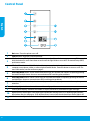 2
2
-
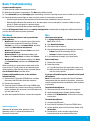 3
3
-
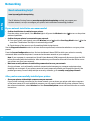 4
4
-
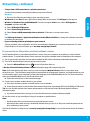 5
5
-
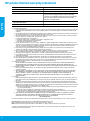 6
6
-
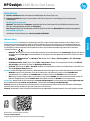 7
7
-
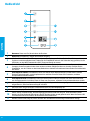 8
8
-
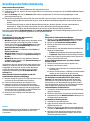 9
9
-
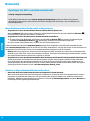 10
10
-
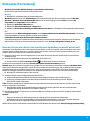 11
11
-
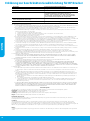 12
12
-
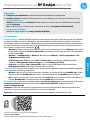 13
13
-
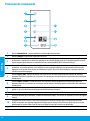 14
14
-
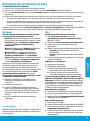 15
15
-
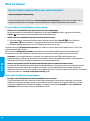 16
16
-
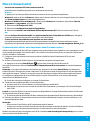 17
17
-
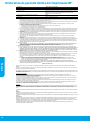 18
18
-
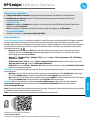 19
19
-
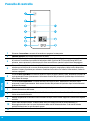 20
20
-
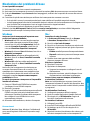 21
21
-
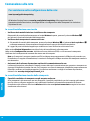 22
22
-
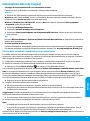 23
23
-
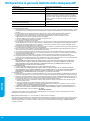 24
24
-
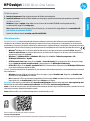 25
25
-
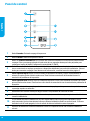 26
26
-
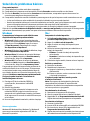 27
27
-
 28
28
-
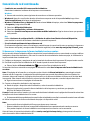 29
29
-
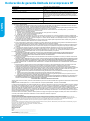 30
30
-
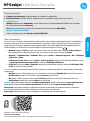 31
31
-
 32
32
-
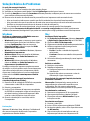 33
33
-
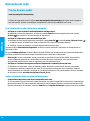 34
34
-
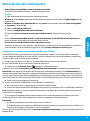 35
35
-
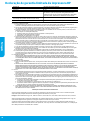 36
36
-
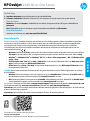 37
37
-
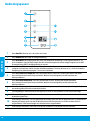 38
38
-
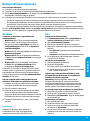 39
39
-
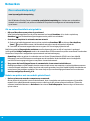 40
40
-
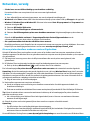 41
41
-
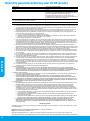 42
42
-
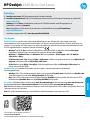 43
43
-
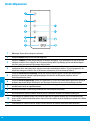 44
44
-
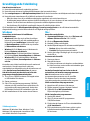 45
45
-
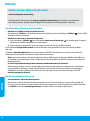 46
46
-
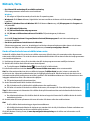 47
47
-
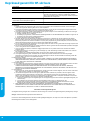 48
48
-
 49
49
-
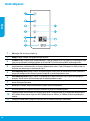 50
50
-
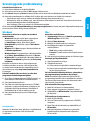 51
51
-
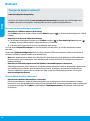 52
52
-
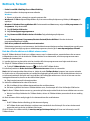 53
53
-
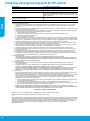 54
54
-
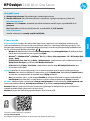 55
55
-
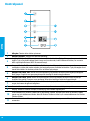 56
56
-
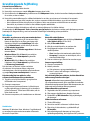 57
57
-
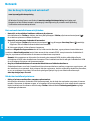 58
58
-
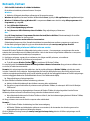 59
59
-
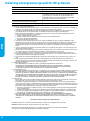 60
60
-
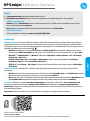 61
61
-
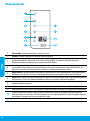 62
62
-
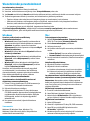 63
63
-
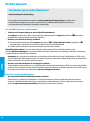 64
64
-
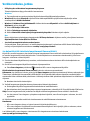 65
65
-
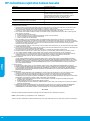 66
66
-
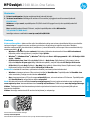 67
67
-
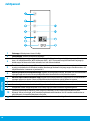 68
68
-
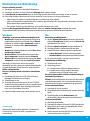 69
69
-
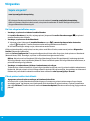 70
70
-
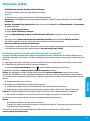 71
71
-
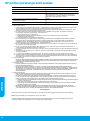 72
72
-
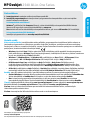 73
73
-
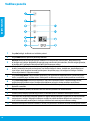 74
74
-
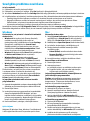 75
75
-
 76
76
-
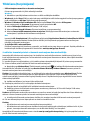 77
77
-
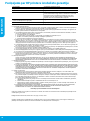 78
78
-
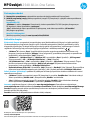 79
79
-
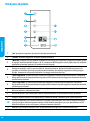 80
80
-
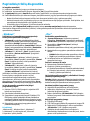 81
81
-
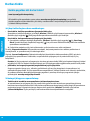 82
82
-
 83
83
-
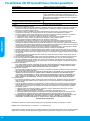 84
84
in anderen Sprachen
- English: HP Deskjet 2545 Owner's manual
- français: HP Deskjet 2545 Le manuel du propriétaire
- español: HP Deskjet 2545 El manual del propietario
- italiano: HP Deskjet 2545 Manuale del proprietario
- Nederlands: HP Deskjet 2545 de handleiding
- português: HP Deskjet 2545 Manual do proprietário
- dansk: HP Deskjet 2545 Brugervejledning
- eesti: HP Deskjet 2545 Omaniku manuaal
- svenska: HP Deskjet 2545 Bruksanvisning
- suomi: HP Deskjet 2545 Omistajan opas
Verwandte Artikel
-
HP DeskJet Ink Advantage 3635 All-in-One Bedienungsanleitung
-
HP Deskjet Ink Advantage 1510 All-in-One Printer series Bedienungsanleitung
-
HP ENVY 4500 Serie Bedienungsanleitung
-
HP ENVY 4500 e series Bedienungsanleitung
-
HP Officejet 4630 e-All-in-One Printer series Bedienungsanleitung
-
HP ENVY 5532 Bedienungsanleitung
-
HP Deskjet 3000 Printer series - J310 Bedienungsanleitung
-
HP Deskjet 2050A All-in-One Printer series - J510 Bedienungsanleitung
-
HP Deskjet 3520 e-All-in-One series Bedienungsanleitung
-
HP Deskjet D5500 Printer series Bedienungsanleitung